1.[メニューキー]を押して[設定]を選択。
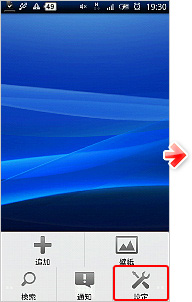
2.[言語とキーボード](または[地域/言語&文字入力])を選択。
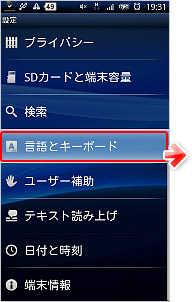
3.[ATOK Trial]にチェックを入れる。
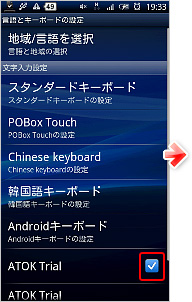
4.「注意」画面が表示されるので[OK]を選択。
※ATOKは入力文字の収集はしておりません。
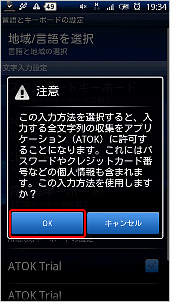
これでATOKが入力方法(IME)として選択できる状態になります。
1.メールやブラウザ、メモ帳などのアプリケーションを開き、文字入力欄をロングタップ(指で長押し)する。
2.入力方法を切り替える画面で[入力方法]を選択する。
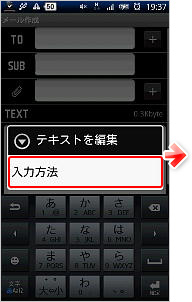
3.[入力方法の選択]で[ATOK Trial]を選択する。
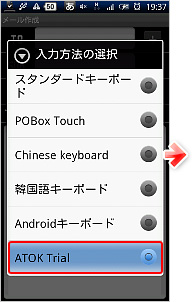
4.初回起動時のみ、使用許諾契約書が表示されるので[同意する]を選択する。
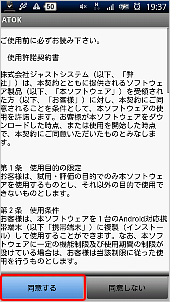
ATOKのソフトウェアキーボードが表示され、ATOKが使える状態になります。
1.ATOKのソフトウェアキーボードの左下にあるアイコンをロングタップ(指で長押し)する。
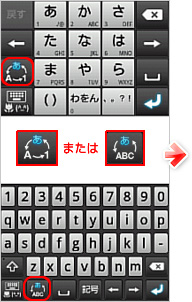
2.[ATOKの設定]を選択する。
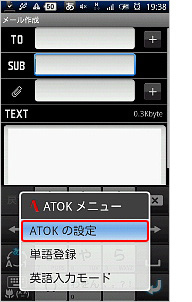
3.表示行数や文字サイズ、画面のテーマカラーなど必要に応じて設定。
1.[ソフトウェアキーボード]を選択する。
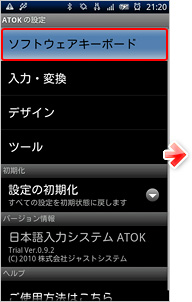
2.[入力方式]を選択する。
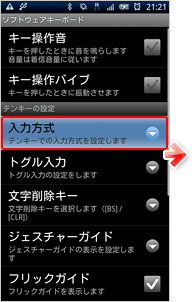
3.使いたい入力方式を選択する。
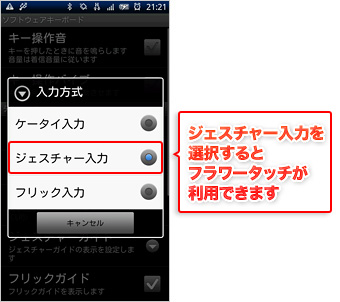
[Androidマーケット]の[ダウンロード履歴]から[ATOKトライアル]を選択して、[アップデート]または[アンインストール]してください。
アンインストールは[設定]−[アプリケーション]−[アプリケーションの管理]からも行えます。
Update:2011.07.01

